- Startseite
- Benutzeroberfläche
Schriftgröße
- S
- M
- L
Benutzeroberfläche
Lesen Sie diesen Abschnitt, um einen Überblick über die in dem KeyMission 360/170 Utility verfügbaren Bedienelemente zu erhalten.
Benutzeroberfläche
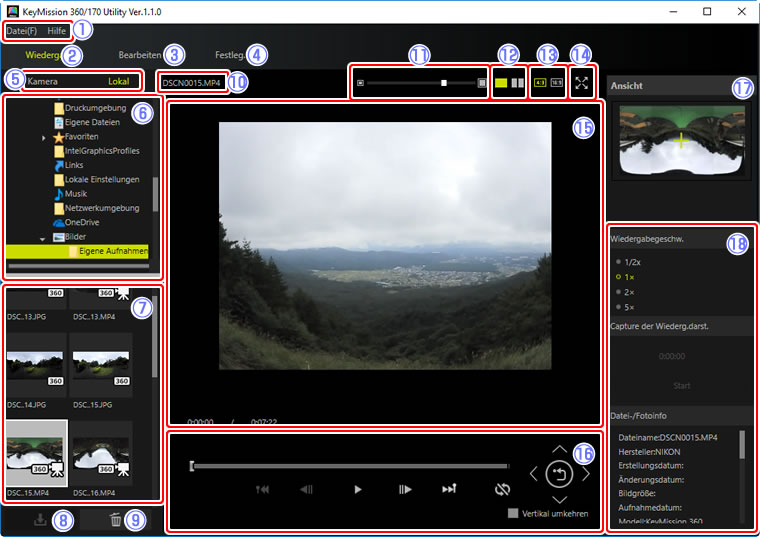
 Menüleiste: Die Menüleiste enthält die folgenden Menüs.
Menüleiste: Die Menüleiste enthält die folgenden Menüs.- KeyMission 360/170 (nur Mac): Zeigen Sie die Versionsinformation (»Über KeyMission 360/170 Utility«) an oder beenden Sie das KeyMission 360/170 Utility (»KeyMission 360/170 Utility beenden«).
- Datei: Speichern Sie das aktuelle Bild unter einem anderen Namen (»Speichern als«), fügen Sie Tags hinzu oder aktivieren Sie die Blickpunktauswahl für den sphärischen 360°-Inhalt, der auf die Video-Sharing-Seite YouTube hochgeladen werden soll (»Speich. f. YouTube«), oder beenden Sie das KeyMission 360/170 Utility (»Beenden«, nur Windows).
- Hilfe: Wählen Sie »Hilfe für das KeyMission 360/170 Utility«, um die Online-Hilfe anzuzeigen (diese Webseite), »Nach Updates suchen…«, um nach Aktualisierungen zu suchen, oder »Über KeyMission 360/170 Utility« (nur Windows), um die Versionsinformation anzuzeigen.
 Wiedergabe: Zeigen Sie Bilder, die auf der Kamera oder dem Computer gespeichert sind, an oder wählen Sie für den sphärischen 360°-Inhalt einen Blickpunkt.
Wiedergabe: Zeigen Sie Bilder, die auf der Kamera oder dem Computer gespeichert sind, an oder wählen Sie für den sphärischen 360°-Inhalt einen Blickpunkt. Bearbeiten: Bearbeiten Sie Bilder, die auf dem Computer gespeichert sind.
Bearbeiten: Bearbeiten Sie Bilder, die auf dem Computer gespeichert sind. Festleg.: Passen Sie Einstellungen für die Kameras KeyMission 360 oder 170 an, die mit dem Computer verbunden sind.
Festleg.: Passen Sie Einstellungen für die Kameras KeyMission 360 oder 170 an, die mit dem Computer verbunden sind.  Kamera/Lokal: Führen Sie die Ordner auf der derzeit verbundenen Kamera (»Kamera«) oder auf dem Computer (»Lokal«) auf.
Kamera/Lokal: Führen Sie die Ordner auf der derzeit verbundenen Kamera (»Kamera«) oder auf dem Computer (»Lokal«) auf. Ordnerliste: Eine Liste der Ordner auf der Kamera oder dem Computer. Klicken Sie auf einen Ordner, um die darin enthaltenen Bilder anzuzeigen.
Ordnerliste: Eine Liste der Ordner auf der Kamera oder dem Computer. Klicken Sie auf einen Ordner, um die darin enthaltenen Bilder anzuzeigen. Indexbildliste: Die Bilder im ausgewählten Ordner;
Indexbildliste: Die Bilder im ausgewählten Ordner;  -Symbole kennzeichnen Filme und
-Symbole kennzeichnen Filme und  -Symbole sphärischen 360°-Inhalt. Einzelne Bilder können angezeigt werden, indem sie einzeln angeklickt werden, oder Sie können mehrere Bilder für das Herunterladen oder Löschen auswählen, indem Sie die Taste »Steuerung« (»Befehl«) drücken und abwechselnd jedes Indexbild anklicken oder indem Sie auf die »Umschalttaste« drücken und klicken, um zwei Bilder und alle Bilder zwischen ihnen auszuwählen. Im Hauptanzeigebereich werden keine Bilder angezeigt, wenn mehrere Indexbilder ausgewählt sind.
-Symbole sphärischen 360°-Inhalt. Einzelne Bilder können angezeigt werden, indem sie einzeln angeklickt werden, oder Sie können mehrere Bilder für das Herunterladen oder Löschen auswählen, indem Sie die Taste »Steuerung« (»Befehl«) drücken und abwechselnd jedes Indexbild anklicken oder indem Sie auf die »Umschalttaste« drücken und klicken, um zwei Bilder und alle Bilder zwischen ihnen auszuwählen. Im Hauptanzeigebereich werden keine Bilder angezeigt, wenn mehrere Indexbilder ausgewählt sind. Herunterladen: Wenn die in der Indexbildliste ausgewählten Bilder in der Kamera gespeichert sind, können Sie auf diese Taste klicken, um sie auf den Computer herunterzuladen.
Herunterladen: Wenn die in der Indexbildliste ausgewählten Bilder in der Kamera gespeichert sind, können Sie auf diese Taste klicken, um sie auf den Computer herunterzuladen. Löschen: Klicken Sie darauf, um die in der Indexbildliste ausgewählten Bilder zu entfernen.
Löschen: Klicken Sie darauf, um die in der Indexbildliste ausgewählten Bilder zu entfernen. Dateiname: Der Name der Datei, die das aktuelle Bild enthält.
Dateiname: Der Name der Datei, die das aktuelle Bild enthält. Zoom (nur sphärische 360°-Steuerung): Klicken Sie auf die Tasten oder nutzen Sie den Schieberegler, um das aktuelle Bild zu vergrößern oder zu verkleinern.
Zoom (nur sphärische 360°-Steuerung): Klicken Sie auf die Tasten oder nutzen Sie den Schieberegler, um das aktuelle Bild zu vergrößern oder zu verkleinern.  Einzelbild-/Geteilte Ansicht (nur sphärische 360°-Steuerung): Wählen Sie aus den Einzelbild- und geteilten Ansichten (gleichzeitig Vorderseite und Rückseite).
Einzelbild-/Geteilte Ansicht (nur sphärische 360°-Steuerung): Wählen Sie aus den Einzelbild- und geteilten Ansichten (gleichzeitig Vorderseite und Rückseite). Bildformat (nur sphärischer 360°-Inhalt): Wählen Sie ein Bildformat für die aktuelle Bildanzeige (4∶3 oder 16∶9).
Bildformat (nur sphärischer 360°-Inhalt): Wählen Sie ein Bildformat für die aktuelle Bildanzeige (4∶3 oder 16∶9). Vollbild: Klicken Sie darauf, um das aktuelle Bild als Vollbild anzuzeigen. Klicken Sie erneut darauf, um die Anzeige zu verlassen.
Vollbild: Klicken Sie darauf, um das aktuelle Bild als Vollbild anzuzeigen. Klicken Sie erneut darauf, um die Anzeige zu verlassen. Aktuelles Bild: Das derzeit in der Indexbildliste ausgewählte Bild.
Aktuelles Bild: Das derzeit in der Indexbildliste ausgewählte Bild. Steuerelemente für die Wiedergabe: Steuerelemente für die Filmwiedergabe und Blickpunkt-Bedienelemente für sphärischen 360°-Inhalt.
Steuerelemente für die Wiedergabe: Steuerelemente für die Filmwiedergabe und Blickpunkt-Bedienelemente für sphärischen 360°-Inhalt. Ansicht (nur sphärischen 360°-Inhalt): Eine Navigationsanzeige zeigt die Stelle des aktuellen Blickpunkts.
Ansicht (nur sphärischen 360°-Inhalt): Eine Navigationsanzeige zeigt die Stelle des aktuellen Blickpunkts.
Löschen der Bilder
Bilder, die vom Computer entfernt wurden, werden in den Papierkorb verschoben, aber Bilder, die von der Kamera entfernt wurden, sind dauerhaft gelöscht und können nicht wiederhergestellt werden.
 Werkzeugpalette: Wählen Sie aus den folgenden Bildwiedergabe- und Bearbeitungswerkzeugen. Die verfügbaren Werkzeuge variieren je nachdem, ob »Wiedergabe« oder »Bearbeiten« ausgewählt ist.
Werkzeugpalette: Wählen Sie aus den folgenden Bildwiedergabe- und Bearbeitungswerkzeugen. Die verfügbaren Werkzeuge variieren je nachdem, ob »Wiedergabe« oder »Bearbeiten« ausgewählt ist.- Wenn »Wiedergabe« ausgewählt ist, können Sie die Wiedergabegeschwindigkeit für Filme wählen (»Wiedergabegeschw.«, nur verfügbar, wenn ein Film angezeigt wird), eine ausgewählte Filmsequenz erneut in einer separaten Datei aufzeichnen (»Capture der Wiederg.darst.«) oder die Exif-Information für das aktuelle Bild anzeigen (»Datei-/Fotoinfo«).
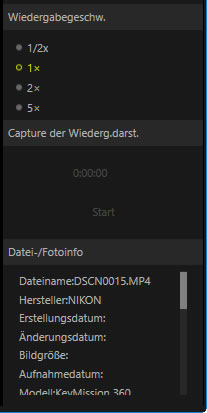
- Wenn »Bearbeiten« ausgewählt ist, können Sie aus einer Vielzahl an Bildbearbeitungswerkzeugen wählen; die im unteren Teil der Palette verfügbaren Optionen variieren je nach dem ausgewählten Werkzeug. Weitere Informationen erhalten Sie unter »Bearbeiten von Bildern«.
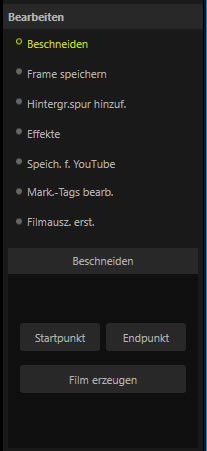
- Wenn »Wiedergabe« ausgewählt ist, können Sie die Wiedergabegeschwindigkeit für Filme wählen (»Wiedergabegeschw.«, nur verfügbar, wenn ein Film angezeigt wird), eine ausgewählte Filmsequenz erneut in einer separaten Datei aufzeichnen (»Capture der Wiederg.darst.«) oder die Exif-Information für das aktuelle Bild anzeigen (»Datei-/Fotoinfo«).
Steuerelemente für die Wiedergabe
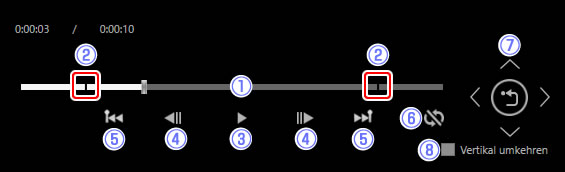
 Fortschrittsbalken (nur Filme): Eine Anzeige, die die aktuelle Wiedergabeposition anzeigt. Ziehen Sie den Schieberegler, um durch den Film vor- und zurückzublättern.
Fortschrittsbalken (nur Filme): Eine Anzeige, die die aktuelle Wiedergabeposition anzeigt. Ziehen Sie den Schieberegler, um durch den Film vor- und zurückzublättern. Markierungs-Tag (nur Filme): Nutzen Sie Markierungs-Tags (Indexe), um Filmauszüge zu erstellen oder schnell eine Szene zu finden.
Markierungs-Tag (nur Filme): Nutzen Sie Markierungs-Tags (Indexe), um Filmauszüge zu erstellen oder schnell eine Szene zu finden. Wiedergabe/Pause (nur Filme): Starten Sie die Filmwiedergabe, halten Sie sie an oder setzen Sie sie fort.
Wiedergabe/Pause (nur Filme): Starten Sie die Filmwiedergabe, halten Sie sie an oder setzen Sie sie fort. Tippen (nur Filme): Spulen Sie um jeweils nur einen Bildausschnitt vor oder zurück. Diese Tasten sind nur verfügbar, wenn die Wiedergabe angehalten wird, und können nicht während der Wiedergabe verwendet werden.
Tippen (nur Filme): Spulen Sie um jeweils nur einen Bildausschnitt vor oder zurück. Diese Tasten sind nur verfügbar, wenn die Wiedergabe angehalten wird, und können nicht während der Wiedergabe verwendet werden. Springen (nur Filme): Springen Sie zum nächsten Markierungs-Tag zurück oder vor oder zum ersten oder letzten Bildausschnitt, wenn keine Markierungs-Tags dazwischen sind.
Springen (nur Filme): Springen Sie zum nächsten Markierungs-Tag zurück oder vor oder zum ersten oder letzten Bildausschnitt, wenn keine Markierungs-Tags dazwischen sind. Schleife (nur Filme): Wird nur angezeigt, wenn ein Film wiedergegeben wird. Aktivieren Sie diese Option für eine Schleifenwiedergabe.
Schleife (nur Filme): Wird nur angezeigt, wenn ein Film wiedergegeben wird. Aktivieren Sie diese Option für eine Schleifenwiedergabe. Blickpunkt wählen/zurücksetzen (nur sphärischer 360°-Inhalt): Verschieben Sie den Blickpunkt nach oben, unten, links oder rechts oder klicken Sie auf
Blickpunkt wählen/zurücksetzen (nur sphärischer 360°-Inhalt): Verschieben Sie den Blickpunkt nach oben, unten, links oder rechts oder klicken Sie auf  , um zur Startansicht zurückzukehren.
, um zur Startansicht zurückzukehren. Vertikal umkehren (nur sphärischer 360°-Inhalt): Wählen Sie diese Option, um den Inhalt vertikal umzukehren.
Vertikal umkehren (nur sphärischer 360°-Inhalt): Wählen Sie diese Option, um den Inhalt vertikal umzukehren.